Eclipseのコンパイルと実行方法について説明しています。
ソースコードのコンパイルとアプリケーションの実行を行います。
エクリプスでは、Javaソースファイルの保存時にソースコードのコンパイルが行われるので、ソースファイルを保存します。
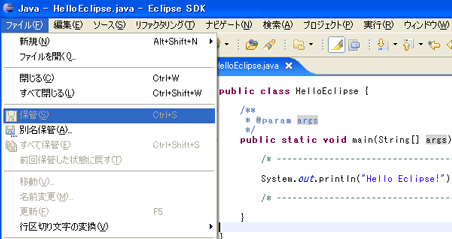
なお、デフォルトでは、メニューのプロジェクトの自動的ビルドにチェックがついていますが、 これをはずすと、すべてビルド、プロジェクトのビルドが選択できるようになり、 主導でコンパイルすることも可能です。
次にアプリケーションの実行を行います。メニューから、実行→実行→Javaアプリケーションを選択します。
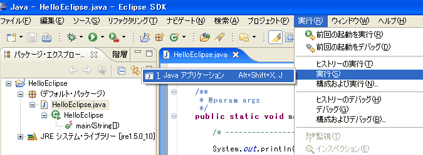
画面の下に「Hello Eclipse!」という実行結果が出力されます。
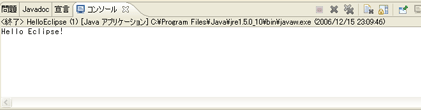
これで完了です。
スポンサーリンク
サイト内のページ
 言語
言語
C・C++
/HTML
/Java
/JavaScript
/PHP
/シェルスクリプト
 開発環境
開発環境
Ant
/Burp
/Eclipse
/Fiddler
/gcc
/gdb
/Git
/g++
/JDK
/JMeter
/JUnit
/Teraterm
/ZAP
 技術・仕様
技術・仕様
Ajax
/CORBA
/Jakarta EE(旧称J2EE、Java EE)
/JNI
 ライブラリ/Framework/CMS
ライブラリ/Framework/CMS
bootstrap
/jQuery
/FuelPHP
/Lucene
/MyBatis
/Seasar2
/Spring
/Struts
/WordPress
 Web API
Web API
Google Maps
 ITインフラ
ITインフラ OSとミドルウェア
OSとミドルウェア
Linux
/Windows
/シェル
ActiveMQ
/Tomcat
/MariaDB
/MySQL
/Nagios
/Redis
/Solr
 ITインフラ
ITインフラ セキュリティ
セキュリティ
公開サーバーのセキュリティ
 SI
SI
ホームページの作り方
スポンサーリンク
IPアドレス確認ツール
あなたのグローバルIPアドレスは以下です。
216.73.216.171
HTMLの表示色確認ツール
パスワード生成ツール
文字数のプルダウンを選択して、取得ボタンを押すと「a~z、A~Z、0~9」の文字を ランダムに組み合わせた文字列が表示されます。
ここに生成されます。
スポンサーリンク
Copyright (C) 2007-2024 zealseeds. All Rights Reserved.